League of Legendsを起動する際に、「重大なエラーが発生したため、プロセスを終了する必要があります」というエラーメッセージが表示される場合はあります。今回はMiniToolよりこのエラーを修正する5つの方法を紹介していきます。
League of Legends(略称: LoL)は世界で最もプレイヤー数の多いPCゲームで、Microsoft Windows、macOSで利用されています。しかし、このゲームはFPSの低下やログインエラー、今回の記事で紹介した起動エラーなど、さまざまなバグで非難されています。
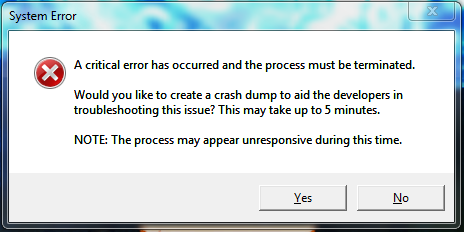
調査によると、League of Legendsの重大エラーの原因は、は、不安定なインターネット接続、サードパーティ製アンチウイルスプログラムの誤動作などが原因である可能性があります。このエラーを修正するには、ルーターとコンピューターを再起動してみてください。 再起動してもエラーを修復できない場合は、次の5つの修復方法を試すことができます。
対策1. 管理者としてLeague of Legendsを起動します
League of Legendsの一部のファイルは、正しく起動するために管理者権限が必要な場合があります。 そのため、管理者権限のない環境でゲームを起動すると、ゲームが起動できないエラーが発生することがあります。 以下の手順で、管理者としてゲームを実行してみてください。
手順1.デスクトップでLeague of Legendsのショートカットを右クリックし、「プロパティ」を選択します。
手順2. 「互換性」タブに移動し、「管理者としてこのプログラムを実行する」チェックボックスを選択します。
手順3. 「全画面表示の最適化を無効にする」チェックボックスを選択し、「OK」と「適用」をクリックして変更を保存します。
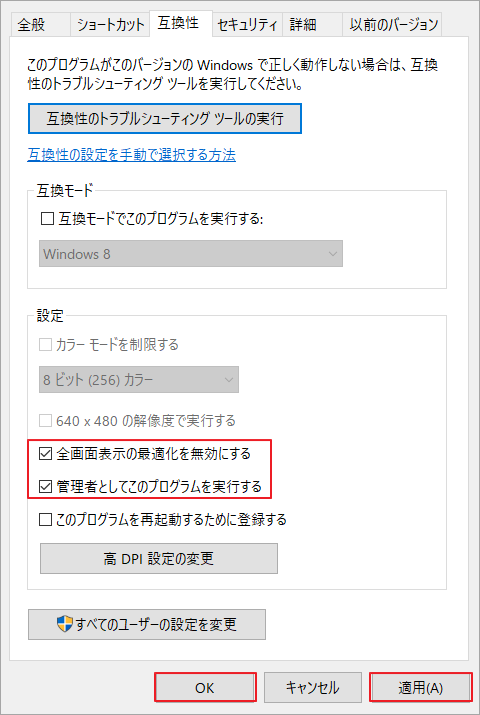
続いて、ゲームを再起動し、League of Legendsの重大エラーが解決されたかどうかを確認します。
対策2. ConfigおよびLogsフォルダを削除する
LoLゲームのConfigフォルダーとLogsフォルダーを削除すると、起動時の重大エラーが修正されるかもしれません。 ConfigとLogsフォルダーは以下のように見つけることができます。
手順1.デスクトップでLeague of Legendsのショートカットアイコンを右クリックして、「ファイルの場所を開く」を選択します。
手順2.Ctrlキーを押して、LoLフォルダー内のすべてのConfigサブフォルダーとLogsサブフォルダーを選択し、Deleteキーをクリックします。
ゲームを再起動し、「重大なエラーが発生したため、プロセスを終了してください」というメッセージがまだ表示されるかどうかを確認します。
対策3 . Hextech修復ツールを使ってLeague of Legendsを再インストールする。
上記の方法に加えて、Hextech修復ツールを使用してLeague of Legendsを再インストールすることもできます。 このツールを実行すると、コンピューターを自動的にスキャンして、League of Legendsによる一部の特定の問題を解決するのに役立ちます。
手順1.ここをクリックしてHextech修復ツールをダウンロードし、Windows PCにインストールします。
手順2.Hextech修復ツールを起動し、「再インストール」オプションを選択します。
手順3. 「開始」ボタンをクリックして、リーグとレジェンドを再インストールします。
再インストール作業が完了したら、ゲームを再開して、エラーが引き続き発生するかどうかを確認できます。
対策4. GeForce Experienceをアンインストールする
場合によっては、NVidia GeForce Experienceをアンインストールすると、League of Legendsシステムエラーの修正に役立つことがあります。
手順1.Win + Rキーを押して「ファイル名を指定して実行」を開き、ボックスにappwiz.cplと入力して、Enterキーを押します。
手順2.プログラム一覧からNVidia GeForce Experienceを右クリックし、「アンインストール」を選択します。
手順3.引き続き画面の指示に従ってアンインストール作業を完了します。
対策5. 実行中のサードパーティ製アンチウイルスプログラムを無効化にする
コンピュータにサードパーティ製のアンチウイルスプログラムがインストールされている場合、League of Legendsを疑わしいソフトウェアと誤認し、コンピューターでの起動を妨げる可能性があります。したがって、ウイルス対策プログラムを一時的に無効にするか、League of Legendsを例外対象として設定することができます。
